- Müəllif Abigail Brown [email protected].
- Public 2023-12-17 06:39.
- Son dəyişdirildi 2025-01-24 12:02.
SUMIF funksiyası Excel-də ƏGƏR və SUM funksiyalarını birləşdirir ki, sizə xüsusi meyarlara cavab verən verilənlərin seçilmiş diapazonunda dəyərlər əlavə etməyə imkan verir. Funksiyanın IF hissəsi göstərilən kriteriyalara hansı verilənlərin uyğun gəldiyini müəyyən edir və SUM hissəsi əlavə edir.
Məsələn, illik satışları artırmaq istəyə bilərsiniz, lakin yalnız 250-dən çox sifariş almış nümayəndələr tərəfindən.
SUMIF records adlı verilənlər sətirləri ilə istifadə etmək adi haldır. əlaqəlidir - məsələn, şirkətin adı, ünvanı və telefon nömrəsi. SUMIF qeyddə bir xana və ya sahədə xüsusi meyarları axtarır.
Bu təlimatlar Excel 2019, 2016, 2013, 2010 və Microsoft 365 üçün Excel-ə aiddir.
SUMIF Funksiyasının Sintaksisi
Excel-də funksiyanın sintaksisi funksiyanın tərtibatına istinad edir və funksiyanın adını, mötərizələri və arqumentləri ehtiva edir.
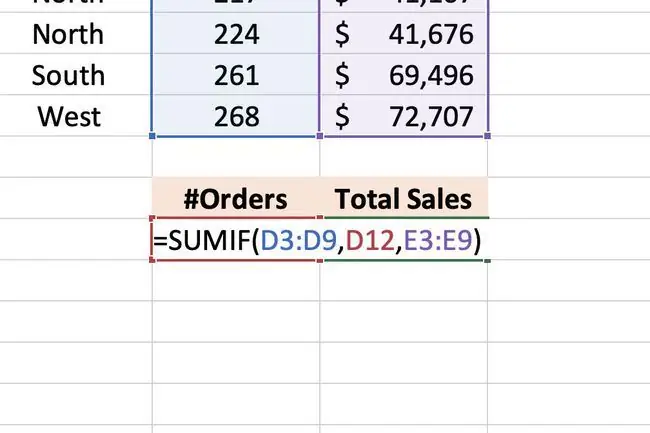
SUMIF funksiyasının sintaksisi:
=SUMIF(Range, Meyarlar, Cəm_aralıq)
Funksiyanın arqumentləri funksiyaya hansı şərti sınaqdan keçirdiyimizi və onlara cavab verdikdə hansı data diapazonunun cəmlənməsini bildirir.
- Range (tələb olunur) meyarlara uyğun qiymətləndirmək istədiyiniz xanalar qrupudur.
- Kriteriya (tələb olunur) : Funksiyanın Dərslikdəki verilənlərlə müqayisə edəcəyi dəyərxana. Əgər uyğunluq taparsa, o zaman cəm_aralığına müvafiq məlumatları əlavə edəcək. Siz bu arqument üçün verilənlərə faktiki məlumat və ya xana istinadını daxil edə bilərsiniz.
- Cəm_aralığı (isteğe bağlı): Funksiya uyğunluqlar tapdıqda bu xanalar diapazonuna məlumatları əlavə edir; bu aralığı buraxsanız, o, birinci diapazonu cəm edəcək.
Məsələn, Kriteriyanız 250 vahiddən çox satmış satış nümayəndələridirsə, siz Cəmi_aralığı sütununu təyin edərdiniz satış nömrələrini təmsilçiyə görə sadalayır. Cəm_aralığı-nı boş qoysanız, funksiya Sifarişlər sütununu cəmləyəcək.
SUMIF Funksiyasının Məlumatını Daxil Edin
Bu dərslik 250-dən çox sifariş satmış Satış Nümayəndələri üçün ümumi illik satışları tapmaq üçün bir sıra məlumat qeydlərindən və SUMIF funksiyasından istifadə edir.
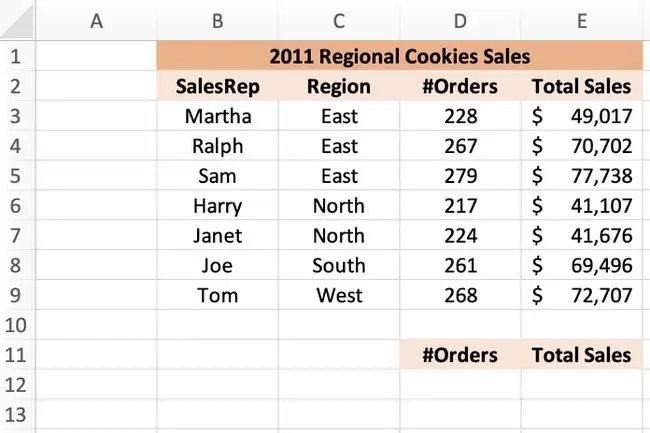
Excel-də SUMIF funksiyasından istifadə etmək üçün ilk addım verilənləri daxil etməkdir. Bu halda, məlumat yuxarıdakı şəkildə göründüyü kimi iş vərəqinizin B1 - E11 xanalarına daxil olur. Bu Range arqumenti olacaq. Kriteriya (>250) aşağıda göründüyü kimi D12 xanasına daxil olacaq.
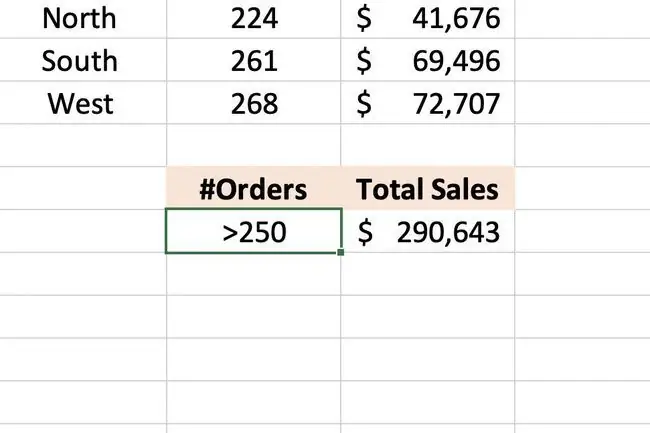
Təlimatlı təlimatlara iş vərəqi üçün formatlaşdırma addımları daxil deyil, lakin bu, dərsliyi tamamlamağa mane olmayacaq. Cədvəliniz göstərilən nümunədən fərqli görünəcək, lakin SUMIF funksiyası sizə eyni nəticələri verəcək.
Excel-in SUMIF funksiyasını qurun və işə salın
İş vərəqindəki xanaya SUMIF funksiyasını yaza bilsəniz də, bir çox istifadəçi Funksiya Dialoq Qutusu istifadə etməyi asan hesab edir. funksiyaya daxil olmaq üçün.
- Onu aktiv xana etmək üçün E12 üzərinə klikləyin - burada SUMIF funksiyası gedir.
- Formulalar nişanına klikləyin.
- Açılan menyunu açmaq üçün lentdəki Riyaziyyat və Təqdimat işarəsinə klikləyin.
-
Funksiya Dialoq Qutusu açmaq üçün siyahıda SUMIF üzərinə klikləyin.

Image -
Dialoq qutusundakı üç boş cərgəyə daxil olan məlumatlar SUMIF funksiyasının arqumentlərini təşkil edəcək; bu arqumentlər funksiyaya hansı şərti sınadığınızı və şərt yerinə yetirildikdə hansı data diapazonunu toplamaq lazım olduğunu bildirir.

Image - Funksiya dialoq qutusunda, Range xəttinə klikləyin.
- Bu xana istinadlarını funksiya tərəfindən axtarılacaq diapazon kimi daxil etmək üçün iş vərəqində xanaları D3 - D9 vurğulayın.
- Kriteriya xəttinə klikləyin.
- Həmin xana istinadını daxil etmək üçün D12 xanasına klikləyin. Funksiya bu kriteriyaya (>250) uyğun gələn data üçün əvvəlki addımda seçilmiş diapazonda axtarış aparacaq.
- Bu misalda, əgər D3:D12 diapazonunda məlumat 250-dən yüksəkdirsə, o zaman həmin rekord üçün ümumi satışlar SUMIF ilə əlavə olunacaq.funksiya.
- Cəm_aralığı xəttinə klikləyin.
-
Bu xana istinadlarını Cəmi_aralığı kimi daxil etmək üçün cədvəldə xanaları E3 - E12 vurğulayınarqument.
- Bitti SUMIF funksiyasını tamamlamaq üçün klikləyin.
- D sütununda dörd xana (D4, D5, D8, D9 ) > 250 meyarına cavab verir . Nəticədə E: E4, E5, E8, E9 sütununda müvafiq xanalardakı rəqəmlər cəmlənir. $290, 643 cavabı E12 xanasında görünməlidir.
- E12 xanasına kliklədiyiniz zaman yuxarıda göstərildiyi kimi tam funksiya iş vərəqinin yuxarısındakı düsturlar panelində görünür.
Meyar kimi Hüceyrə İstinadını İstifadə edin
Mətn və ya > 250 kimi faktiki datanı dialoq qutusunun Criteria sətrinə daxil edə bilsəniz də, bu arqument üçün adətən məlumatı iş vərəqindəki xanaya əlavə etmək və sonra həmin xana istinadını dialoq qutusuna daxil etmək ən yaxşısıdır.
Beləliklə, 250-dən çox sifarişi olan Satış Təmsilçiləri üçün ümumi satışları tapdıqdan sonra > 250 dəyişməklə 100-dən az kimi digər sifariş nömrələri üçün ümumi satışları tapmaq asan olacaq. - < 100.






